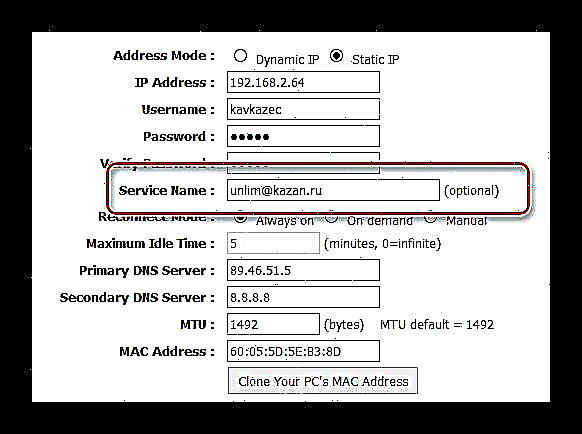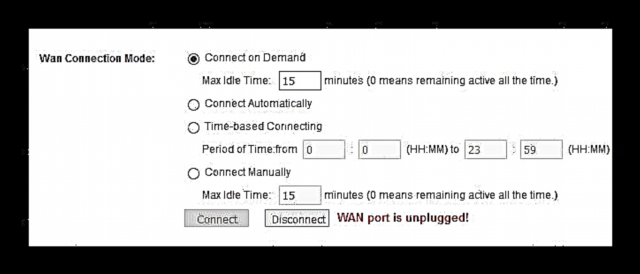Интернеттин иштеши үчүн тармак кабелин компьютерге туташтыруу жетиштүү болот, бирок кээде дагы бир нерсе жасаш керек болот. PPPoE, L2TP жана PPTP байланыштары дагы эле колдонулууда. Көбүнчө, Интернет-провайдер маршрутизаторлордун белгилүү бир моделдерин орнотуу боюнча көрсөтмөлөрдү берет, бирок эгер сиз конфигурациялоо керек болгон принципти түшүнсөңүз, анда аны дээрлик каалаган роутерде жасаса болот.
PPPoE орнотуу
PPPoE - Интернетке туташуунун бир түрү, ал DSL менен иштөө учурунда көбүнчө колдонулат.
- Каалаган VPN туташуусунун өзгөчөлүгү - логин жана паролду колдонуу. Айрым роутер моделдеринен эки жолу, бир гана жолу сырсөз талап кылынат. Баштапкы орнотууда бул маалыматты Интернет провайдери менен түзүлгөн келишимден алсаңыз болот.
- Провайдердин талаптарына жараша роутердин IP дареги статикалык (туруктуу) же динамикалык болот (серверге туташкан сайын өзгөрүп турат). Динамикалык дарек провайдер тарабынан чыгарылган, андыктан бул жерде толтура турган эч нерсе жок.
- Статикалык дарек кол менен жазылышы керек.
- "AC аты" жана "Кызматтын аталышы" - Булар PPPoEге тиешелүү параметрлер. Алар тиешелүүлүгүнө жараша хабдын атын жана тейлөө түрүн көрсөтүшөт. Эгер аларды колдонуу керек болсо, провайдер көрсөтмөлөрдө бул жөнүндө эскертиши керек.

Айрым учурларда гана "Кызматтын аталышы".
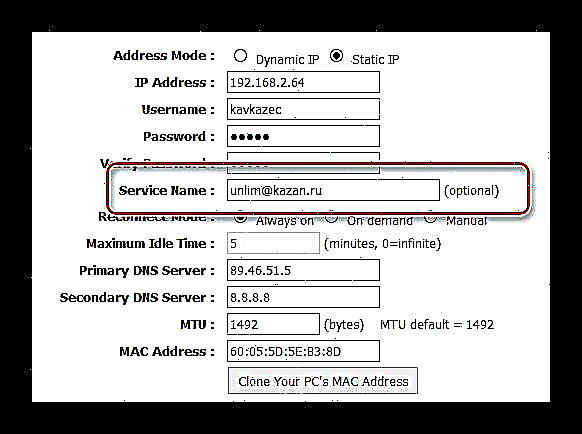
- Кийинки мүмкүнчүлүк - бул туташууну орнотуу. Маршрутизатордун моделине жараша төмөнкү жолдор бар:
- "Автоматтык туташуу" - Маршрутизатор ар дайым Интернетке туташат, жана туташуу өчүрүлүп калса, ал дагы туташат.
- "Талап боюнча туташуу" - Интернетти колдонбосоңуз, роутер байланышты үзөт. Интернетке кирүүгө аракет кылганда, роутер кайра туташат.
- "Кол менен туташуу" - мурункуга окшоп, роутер бир аз убакытка Интернетти колдонбосоңуз, ажырап калат. Бирок ошол эле учурда, кандайдыр бир программа глобалдык тармакка кирүүнү сураганда, роутер кайра туташпайт. Муну оңдош үчүн роутердин тууралоолоруна кирип, "туташуу" баскычын чыкылдатыңыз.
- "Убакытка негизделген туташуу" - бул жерде сиз кайсы убакыт аралыгында байланыш активдүү боло тургандыгын белгилей аласыз.
- Дагы бир вариант "Ар дайым күйүп турат" - Туташуу ар дайым иштеп турат.
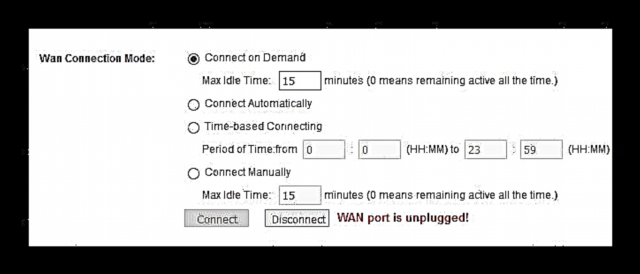

- Айрым учурларда, ISP домендик аталыш серверин көрсөтүүнү талап кылат ("DNS"), сайттардын (ldap-isp.ru) катталган даректерин санарипке айландырган (10.90.32.64). Эгер бул талап кылынбаса, анда сиз бул нерсени этибарга албайсыз.
- "MTU" - бул маалыматтарды өткөрүү операциясына берилген маалыматтын көлөмү. Өткөрүү жөндөмүн жогорулатуу үчүн, баалуулуктар менен тажрыйба жүргүзсөңүз болот, бирок кээде бул көйгөйлөргө алып келиши мүмкүн. Көбүнчө, Интернет-провайдерлер талап кылынган MTU өлчөмүн көрсөтүшөт, бирок андай эмес болсо, бул параметрге тийбөө жакшы.
- MAC дареги. Ошентип, башында Интернетке компьютер гана туташып, провайдердин жөндөөлөрү белгилүү бир MAC дарекке байланган. Смартфондор жана планшеттер кеңири тарала баштагандыктан, бул сейрек болот, бирок мүмкүн. Бул учурда, сиз MAC дарегин "клондоштурушуңуз" керек болот, башкача айтканда, роутерде Интернет алгач конфигурацияланган компьютер менен дал ушундай дарек болгонун текшерип алыңыз.
- Экинчи байланыш же "Экинчи Туташуу". Бул параметр мүнөздүү "Кош мүмкүндүк алуу"/"Россия PPPoE". Анын жардамы менен сиз провайдердин жергиликтүү тармагына туташа аласыз. Провайдер аны конфигурациялоону сунуш кылганда гана, аны иштетишиңиз керек "Кош мүмкүндүк алуу" же "Россия PPPoE". Болбосо, аны өчүрүү керек. Күйгүзүлгөндө Динамикалык IP ISP даректи автоматтык түрдө чыгарат.
- Күйүк Статикалык IP, IP-даректи жана кээде масканы өзүңүз каттоодон өткөрүшүңүз керек болот.








L2TP конфигурациялоо
L2TP дагы бир VPN протоколу, ал чоң мүмкүнчүлүктөрдү берет, ошондуктан роутер моделдеринин арасында кеңири таралган.
- L2TP конфигурациясынын эң башында, IP дареги кандай болушу керектигин тандай аласыз: динамикалык же статикалык. Биринчи учурда, аны конфигурациялоонун кажети жок.
- Андан кийин сервер дарегин көрсөтсөңүз болот - "L2TP Server IP-дареги". Пайда болушу мүмкүн "Сервердин аты".
- VPN туташуусуна ылайыктуу болгондуктан, сиз келишимден алган колдонуучу атын же сырсөзүн көрсөтүшүңүз керек.
- Андан кийин, сервер менен туташуу конфигурацияланат, ал туташуудан кийин да пайда болот. Сиз белгилей аласыз "Ар дайым күйүп турат"ар дайым күйүп турушу үчүн, же "Талап боюнча"Ошентип, байланыш талап боюнча орнотулган.
- Провайдер талап кылган учурда DNS орнотуулары аткарылышы керек.
- Адатта MTU параметрин өзгөртүү талап кылынбайт, болбосо Интернет-провайдер көрсөтмөлөрдө кандай маани орнотууну көрсөтөт.
- MAC дарегин көрсөтүү дайыма эле талап кылынбайт, өзгөчө учурларда баскыч бар "Компьютериңиздин MAC дарегин Clone". Ал роутерге компьютердин MAC дарегин дайындайт, ал конфигурацияланган.

Экинчиден - IP дарегин гана эмес, кээде анын ички тармак маскасын да каттоо керек, "L2TP Gateway IP-дареги".






PPTP орнотуу
PPTP - бул VPN туташуусунун дагы бир түрү, ал L2TP менен бирдей конфигурацияланган.
- Сиз IP дарегинин түрүн көрсөтүп, туташуунун ушул түрүн конфигурациялай аласыз. Динамикалык дарек менен мындан ары эч нерсени конфигурациялоонун кереги жок.
- Андан кийин тактоо керек "PPTP серверинин IP дареги"кайсы авторизация жүргүзүлөт.
- Андан кийин, сиз провайдер тарабынан берилген колдонуучу аты жана сырсөзүн көрсөтө аласыз.
- Туташууну орнотуу учурунда сиз белгилей аласыз "Талап боюнча"Интернет туташуусу талап боюнча орнотулуп, колдонулбаса өчүрүлөт.
- Көбүнчө домен аты серверлерин орнотуу талап кылынбайт, бирок кээде провайдер талап кылат.
- Наркы MTU керексиз болсо, ага тийбеген жакшы.
- Талаа "MAC дареги"кыязы, толтуруунун кажети жок, өзгөчө учурларда роутер конфигурацияланган компьютердин дарегин көрсөтүү үчүн төмөнкү баскычты колдонсоңуз болот.

Эгер дарек туруктуу болсо, анда даректи киргизүүдөн тышкары, сиз кээде ички тармак маскасын көрсөтүшүңүз керек - бул роутер өзү эсептей албай калса керек. Анда шлюз көрсөтүлөт - "PPTP Gateway IP дареги".






Жыйынтыктоо
Бул ар кандай VPN туташууларын сереп салууну аяктайт. Албетте, башка түрлөрү бар, бирок көбүнчө алар белгилүү бир өлкөдө колдонулат же белгилүү бир роутер моделинде гана бар.